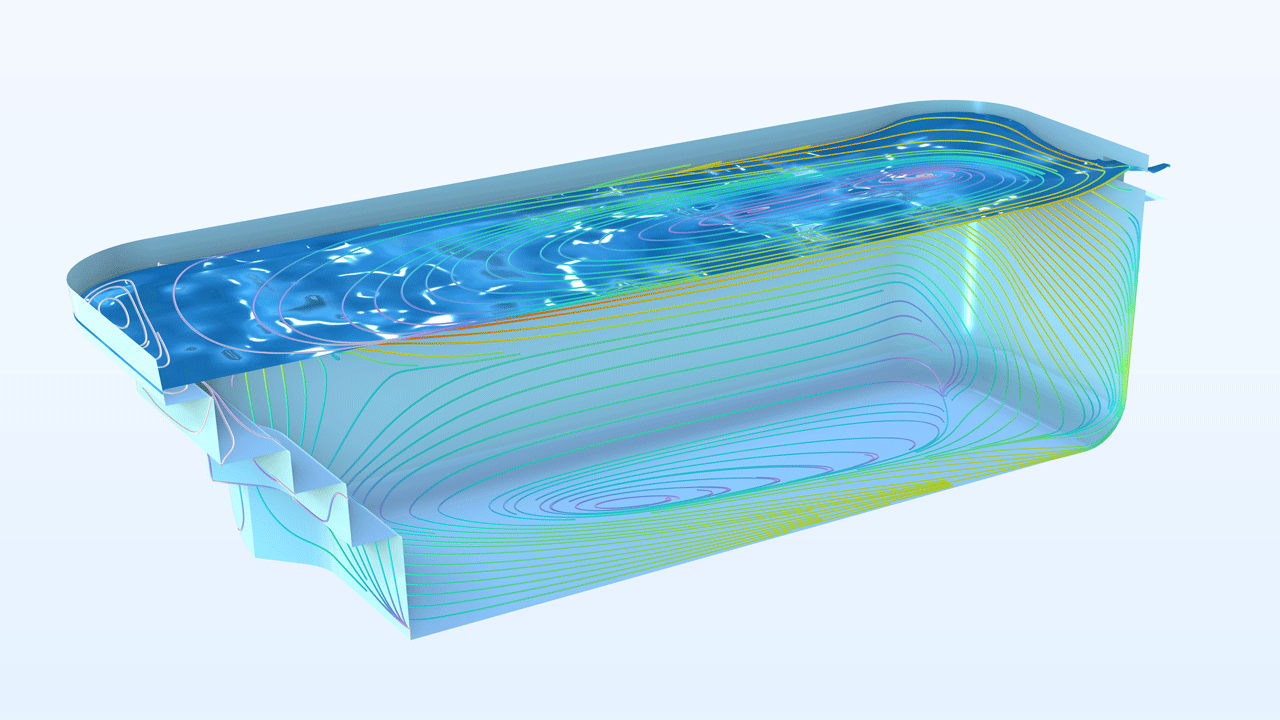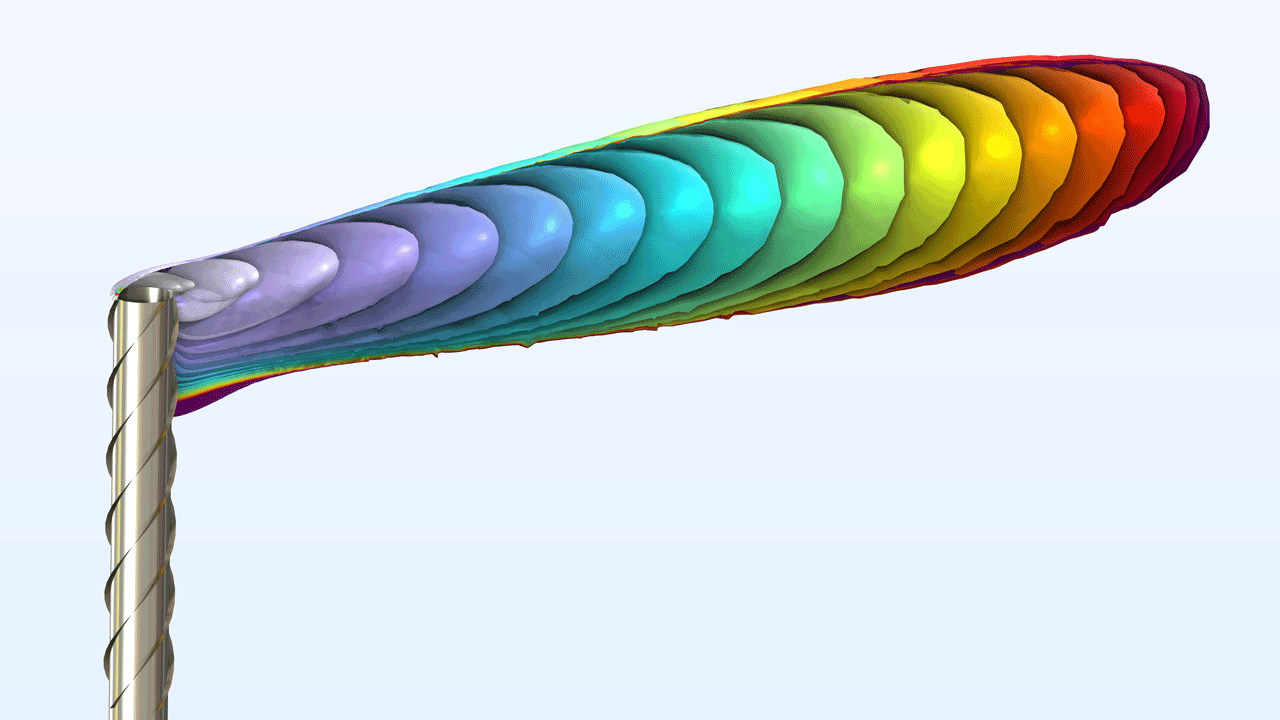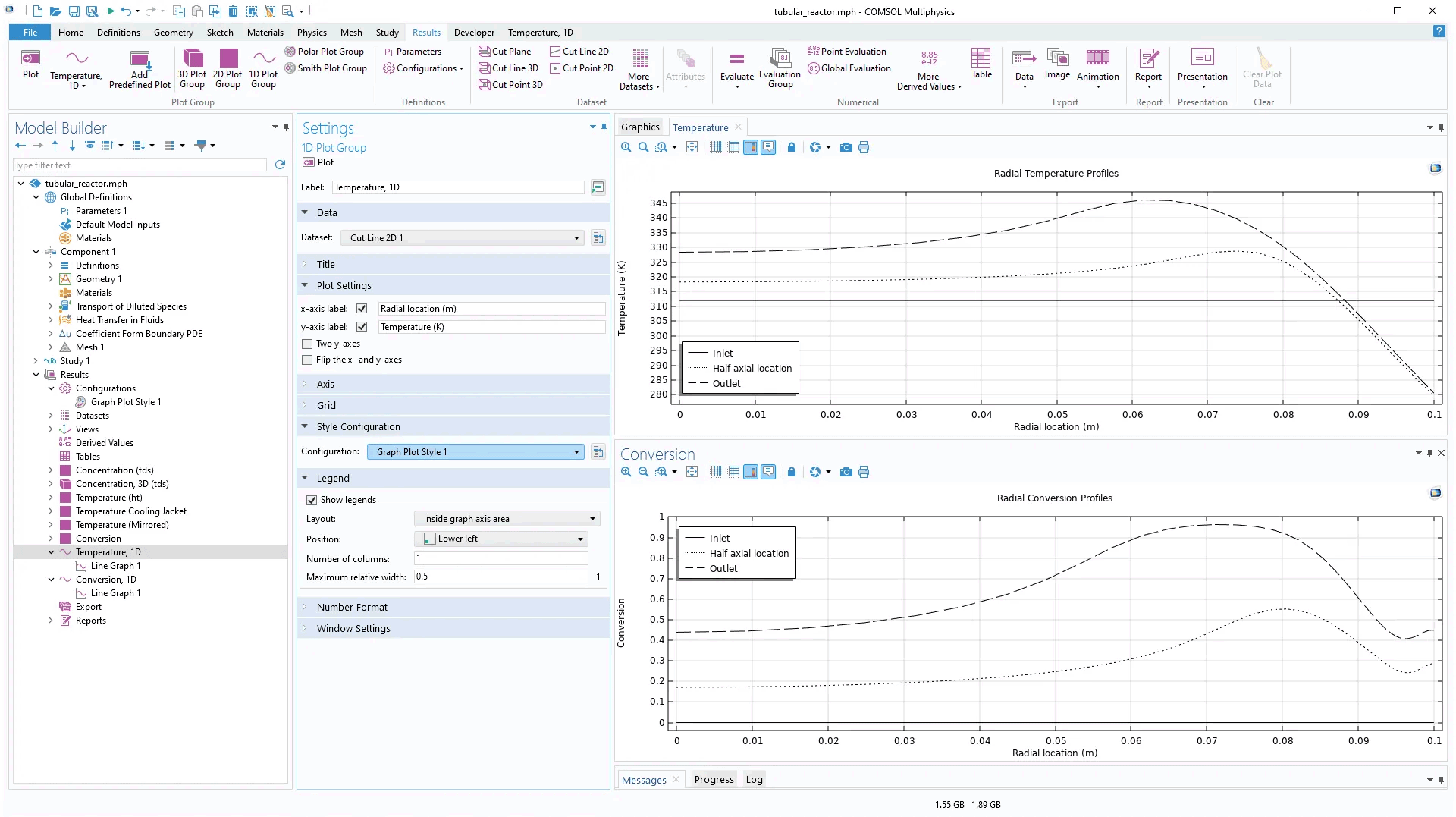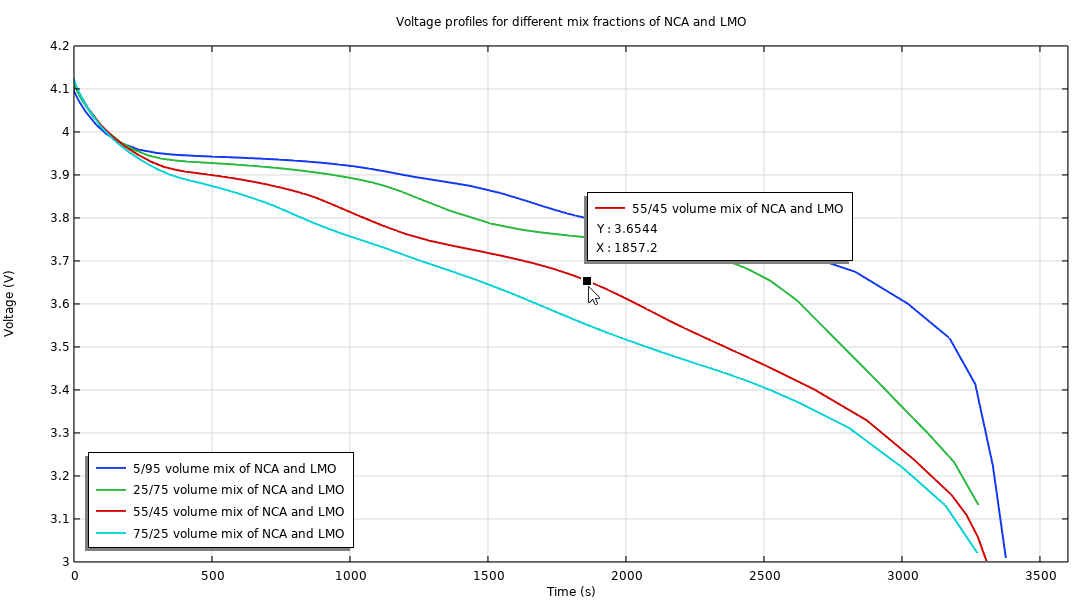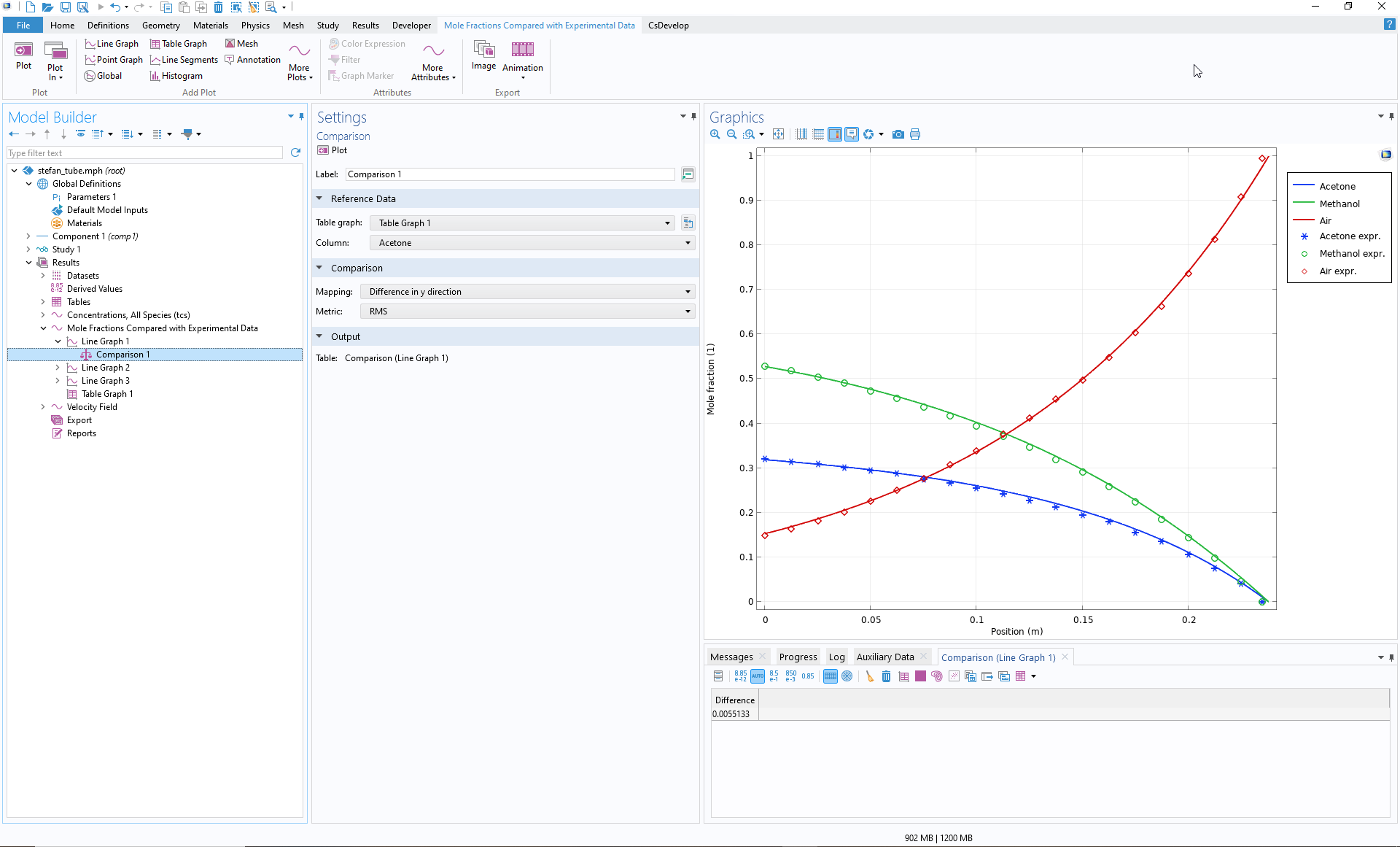support@comsol.com
Neuerungen bei Ergebnissen und Visualisierung
COMSOL Multiphysics® Version 6.2 bietet verbesserte Funktionen für die Erstellung von Stromlinienplots, neue Contour und Isosurface Series Plots und die Möglichkeit, die 3D- und Tiefenwahrnehmung mit Bodenschatten zu verbessern. Hier erfahren Sie mehr über diese und weitere Updates.Verbesserte Stromlinienplots
Die Funktionalität zur Erstellung von Stromlinienplots wurde erheblich verbessert. Stromlinienplots können nun mit dem bestehenden Plotttyp Streamline Surface auf gekrümmten Oberflächen erstellt werden. Darüber hinaus bietet der Algorithmus zur Erstellung gleichmäßiger und magnitudengesteuerter Stromlinien eine verbesserte Handhabung und Effizienz sowie Aktualisierungen für eine verbesserte Visualisierung.
Contour Series und Isosurface Series Plots
Die neuen Plots Contour Series und Isosurface Series werden zur Visualisierung der Entwicklung der Feldebene im Verlauf der Zeit verwendet. Der Plot Isosurface Series zeigt beispielsweise die Ausbreitung einer Schadstofffahne über die Zeit an, indem bestimmte Konzentrationswerte als Isoflächen im Zeitverlauf dargestellt werden.
Floor Shadows
Um die 3D- und Tiefenwahrnehmung weiter zu verbessern, wurde ein neuer visueller Effekt, Floor Shadows, eingeführt. Dieser Effekt ist über die Symbolleiste des Grafikfensters leicht zugänglich. In den Einstellungen des Feature können Sie die Lichtquellen auswählen, die den Schatten erzeugen, und deren Positionen definieren. Sie können auch die Position der Bodenebene sowie die Schärfe und Dunkelheit des Schattens ändern.
Konfigurationen
Im Model Builder ist es nun möglich, Konfigurationen hinzuzufügen, indem Sie mit der rechten Maustaste auf den Knoten Results klicken und im daraufhin angezeigten Kontextmenü Configurations wählen. Es gibt drei Optionen: Graph Plot Style, Multiselect Solution, oder Single-Select Solution. Diese Konfigurationen bieten eine zentralisierte Kontrolle über Plotgruppen, indem sie die Vereinheitlichung von Stil und Datensatzwerten über mehrere Plotgruppen hinweg, ohne dass die Einstellungen für jede Gruppe einzeln angepasst werden müssen, ermöglichen. Jede dieser drei Optionen steuert eine ganze Auswahl an Plotgruppen im Modellbaum und kann zur gleichzeitigen Aktualisierung der jeweiligen Plotgruppen verwendet werden. Die Konfigurationen Multiselect Solution und Single-Select Solution bieten außerdem die Kontrolle über abgeleitete Werte und Evaluationsgruppen.
Mit den Optionen Single-Select Solution und Multiselect Solution ist es möglich, Lösungsparameter aus einer einheitlichen Konfiguration zu setzen. Für 2D- und 3D-Plotgruppen kann die Option Single-Select Solution z.B. verwendet werden, um mehrere Plots mit denselben Zeitdaten zu erzeugen. Die Option Multiselect Solution kann für 1D-Plots verwendet werden, um mehrere Lösungen über einen parametrischen Sweep oder mehrere Zeitschritte anzuzeigen. Mit der Option Graph Plot Style können Linienbreite und Linienstile für mehrere Plotgruppen von Graphen-Plots (xy-Plots) eingestellt werden, um Plots im gleichen Stil zu erstellen.
Die Konfigurationsoptionen sparen Zeit, erhöhen die Qualität von Präsentationen und Berichten und machen es einfacher und wesentlich schneller, in Simulations-Apps die richtigen Daten zu plotten und Plots zu kontrollieren.
Benutzerdefinierte vordefinierte Plots
Es ist nun möglich, Ihre favorisierten Plots im Fenster Add Predefined Plot zur Wiederverwendung in anderen Modellen hinzuzufügen. Wählen Sie dazu Add as Predefined Plot im Kontextmenü von Plotgruppen, Evaluationsgruppen oder Knoten abgeleiteter Werte. Die hinzugefügten vordefinierten Plots erscheinen in der Kategorie User Defined im Fenster Add Predefined Plot. Diese gespeicherten vordefinierten Plots bleiben für alle Sitzungen auf demselben Computer verfügbar.
Interaktive Ergebnisextraktion in Graphenplots
Für graphische Plots (xy-plots) ist die interaktive Ergebnisextraktion nun über die Schaltfläche Enable Tooltip in der Symbolleiste des Grafikfensters verfügbar. Wenn diese Funktion aktiviert ist, werden Tooltips mit Werten und Informationen zu den Plotdaten angezeigt, wenn Sie mit dem Mauszeiger über Punkte auf dem Graphen fahren. Dies macht es einfacher, präzise quantitative Informationen aus Plots zu extrahieren.
Mathematische Ausdrücke in Titeln
In dieser Version wurden die Plot-Titel verbessert, um neue Zeilen, Trunkierung und mathematische LaTeX-Ausdrücke zu unterstützen. Es werden zwei Arten von Escape-Sequenzen unterstützt, die mathematische Modi aktivieren, wobei eine einen mathematischen LaTeX-Modus display und die andere einen mathematischen LaTeX-Modus inline verwendet .
- Mathematischer Modus Display: Platzieren Sie [ ] um den mathematischen LaTeX-Ausdruck im Titeltextfeld. In diesem Modus wird mehr vertikaler Platz für den mathematischen Ausdruck verwendet, aber es wird keine neue Zeile eingefügt, wie es im normalen LaTeX-Modus der Fall ist.
- Mathematischer Modus Inline: Platzieren Sie \$ \$ um den mathematischen LaTeX-Ausdruck im Titeltextfeld. Dieser Modus ist dafür gedacht, in den Text eingefügt zu werden (in normalem LaTeX) und hat eine kompaktere Darstellung.
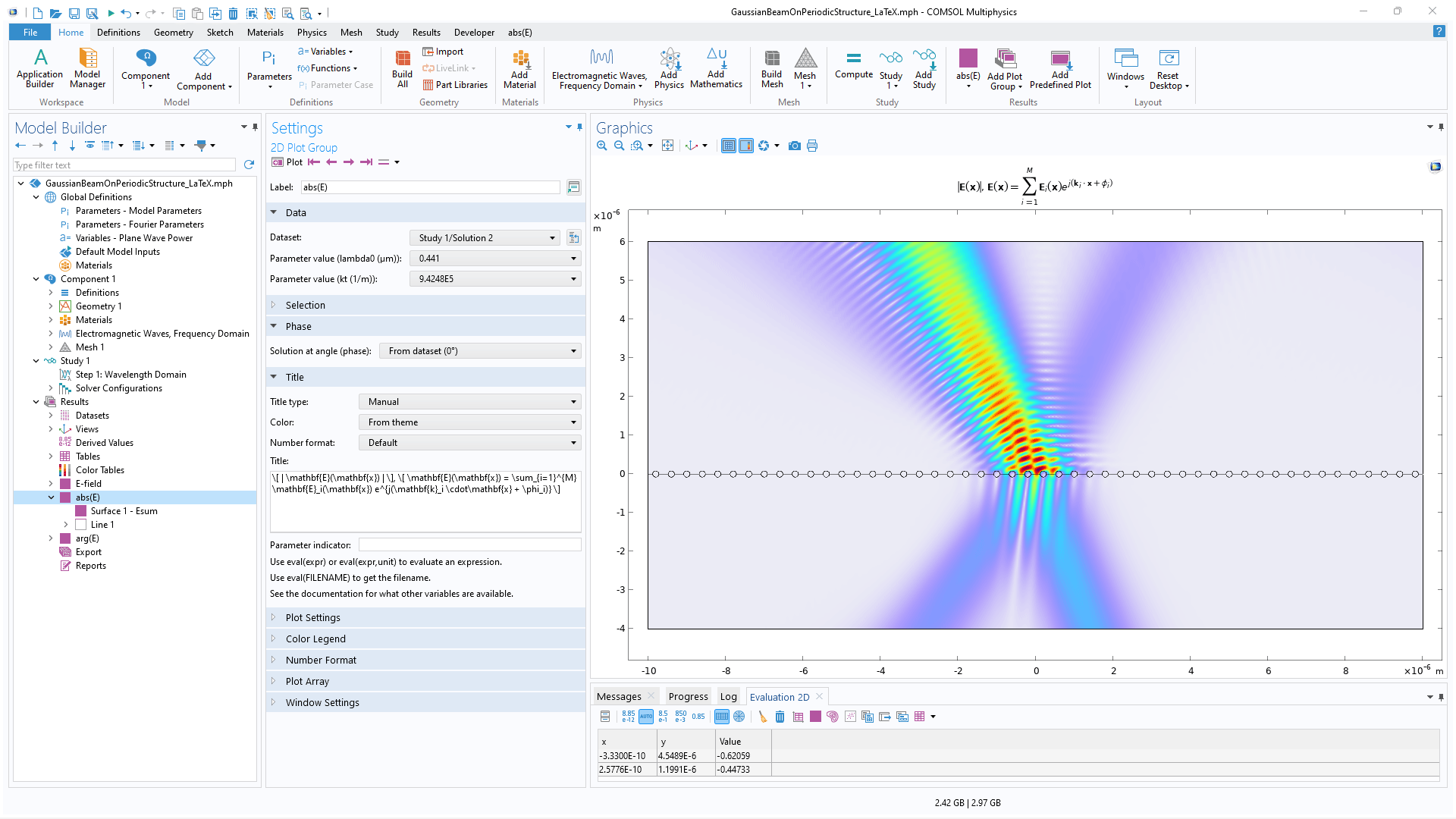
Operatoren für die Auswertung über einen parametrischen Sweep
Es gibt neue eingebaute Operatoren (atpmax, atpmin, pmax und pmin) für die Integration, Summierung und Evaluation der maximalen und minimalen Werte einer Parameter-Sweep-Lösung. Diese Operatoren erweitern die Funktionalität zur Auswertung der Ergebnisse von Parameter-Sweep-Studien.
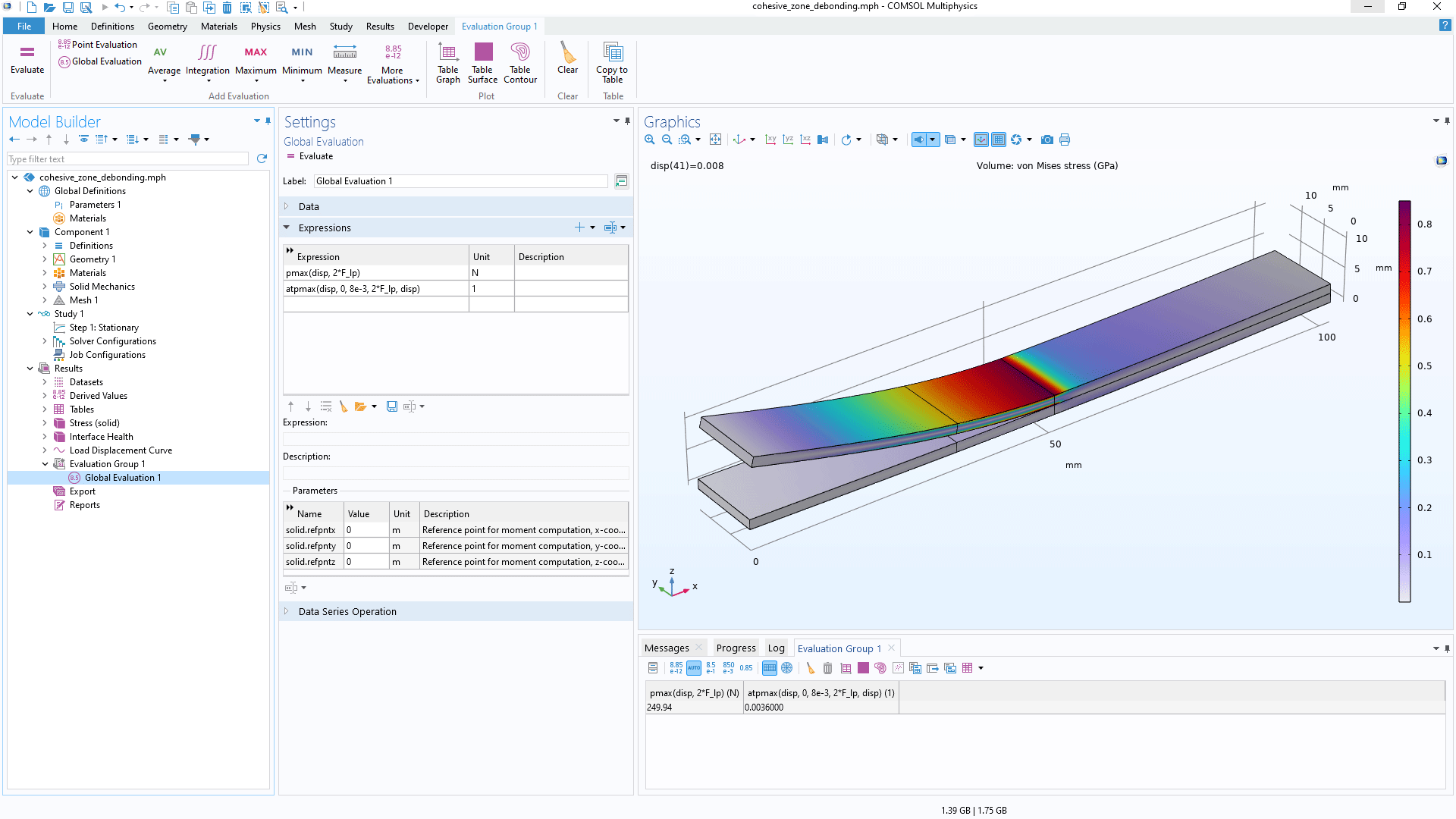
Die Operatoren pmax und atpmax werden für einen parametrischen Sweep über die Verschiebung im Modell Cohesive Zone Debonding verwendet.
Vergleich von Diagrammplots und Referenzdaten
Der neue Plot-Unterknoten Comparison wird für den Vergleich zweier Plots verwendet:
- Ein Graphen-Plot, der den Wert eines Ausdrucks in einer Simulation zeigt
- Ein tabellarischer Graphen-Plot, der Referenzdaten enthält (typischerweise experimentelle Daten)
Für den Vergleich der beiden Plot-Datensätze stehen verschiedene Metriken zur Verfügung (z. B. RMS). Das Ergebnis des Vergleichs, ein skalarer Wert, wird in einer Tabelle unterhalb des Grafikfensters angezeigt.